iPhoneのホーム画面は、以前、自分の備忘も兼ねて、iPhoneユーザーに参考にしていただきたいと思い、以下の記事で紹介しました。

Apple Watchのホーム画面も同じ趣旨で本記事で公開します。一度、以下の記事で公開しておりますので、2020年5月以来です。

私は、2018年12月からApple Watchを使い始め、今はApple Watch series5を使っています。
使っている文字盤は「インフォグラフモジュラー」で、以前と変わりありません。
使っているアプリは、以前とほとんど変わっていませんが、配置を変えていますので、紹介します。
あわせて、今回は、Dockとアプリの表示も公開しますので、少しでも参考になれば嬉しいです。
1 ホーム画面
では、まずホーム画面です。

左上は、「Heart Watch」です。
常に心拍数は把握したいと思い、ここに配置しています。以前は、頻繁にチェックしていましたが、今はそれほどではありません。
一時的に心拍数が高いからといって何かするわけではありませんが、心身の状態の実感と、数値として心拍数がどうなっているかをリンクさせて知ることができます。
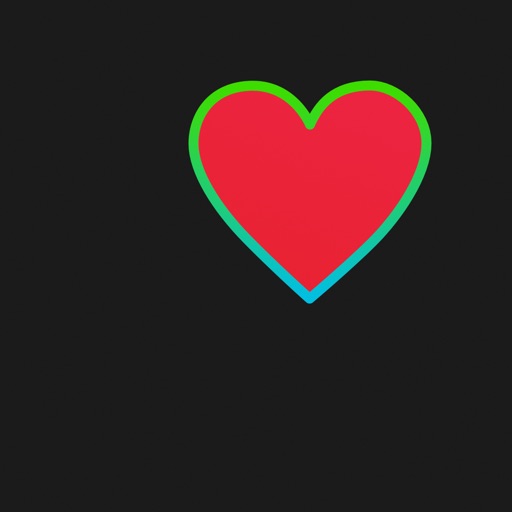
中は、デフォルトの気象情報です。
天気アプリは、以前の以下の記事のとおり、いろいろ悩みましたが、結局、デフォルトのアプリに落ち着きました。
やはり、見やすさは抜群です。
天気の精度を疑問視していた時期もありましたが、最近は気にならない程度になりましたので、1時間ごとの天気と気温が手元ですぐ確認できる便利さからこれを使っています。

左下は、Textwellです。
もともとはEvernoteを配置させていたのですが、現在、Apple Watchは未対応なので、代替的にTextwellを使っています。Evernoteからは、Apple Watch版をリリースする動きがあることがアナウンスされていますので、リリースされたらEvernoteに戻すかもしれません。

ちなみに、こんな使い方もできます。

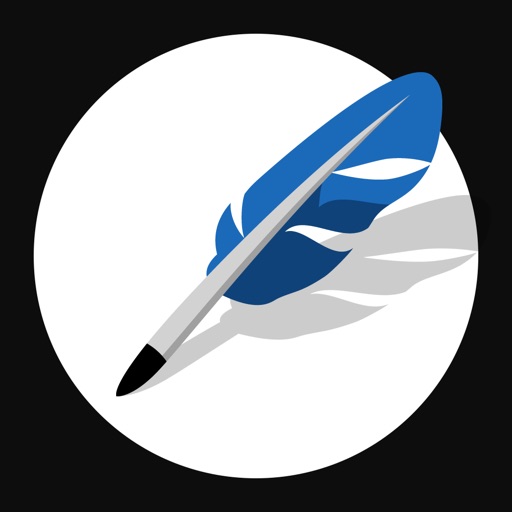
中央下は、Taskuma(たすくま)です。
長い間、不動の位置です。
次のタスクを確認したいときや、タスクを完了させるときに、Apple Watchからよく使っています。よく「うまく通信できませんでした•••」という状態になるのが玉に瑕です。

右下は、Draftsです。
これも不動の配置です。
長袖のシャツを着ていると左の袖にApple Watchが隠れる場合がありますが、少しズラせば右下のアイコンはタップできますので、瞬時にメモを取れるように、ここにDraftsを配置しています。小声でも割と声を拾ってくれるので、とっさにメモしないといけないときは重宝しています。

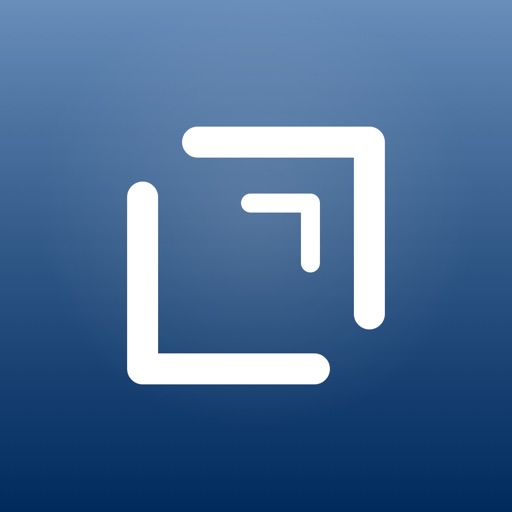
2 Dock
Apple WatchのDockは、Apple Watchのサイドボタンを押すと表示されます。
このDockは、設定で、「最近使ったアプリ」と「よく使うアプリ」(自由に並び順を決めれる)を選択できるのですが、私は「よく使うアプリ」を選択しています。
Dockのアプリの並び順は、後述のApp表示との使い分けに悩むのですが、今は以下のように並べています。
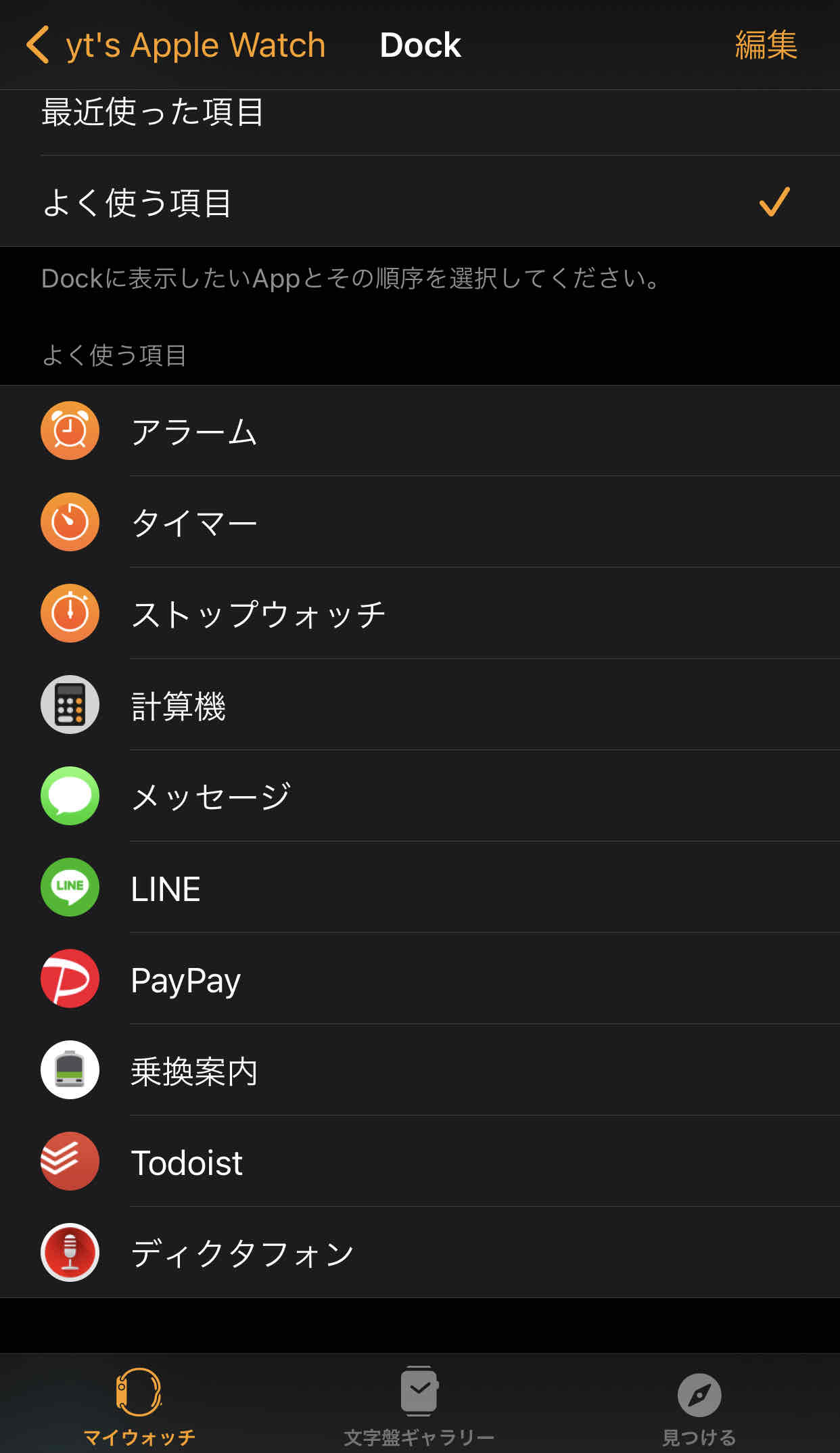
アラームとタイマーをよく使うので、これらを使うときは必ずDockから起動させています。
ほかのアプリは、まだ習慣になっていないということもあり、Dockに置いたことを意識しておらず、結果的にApp表示から起動させることもあります。
3 App表示
Apple Watchでは、Digital Crown を押すと、アプリが表示されますが、ここでの表示形式は、設定から「グリッド表示」と「リスト表示」の2つから選ぶことができます。
私はグリッド表示を選択しています。
アプリの配置は次のとおりです。
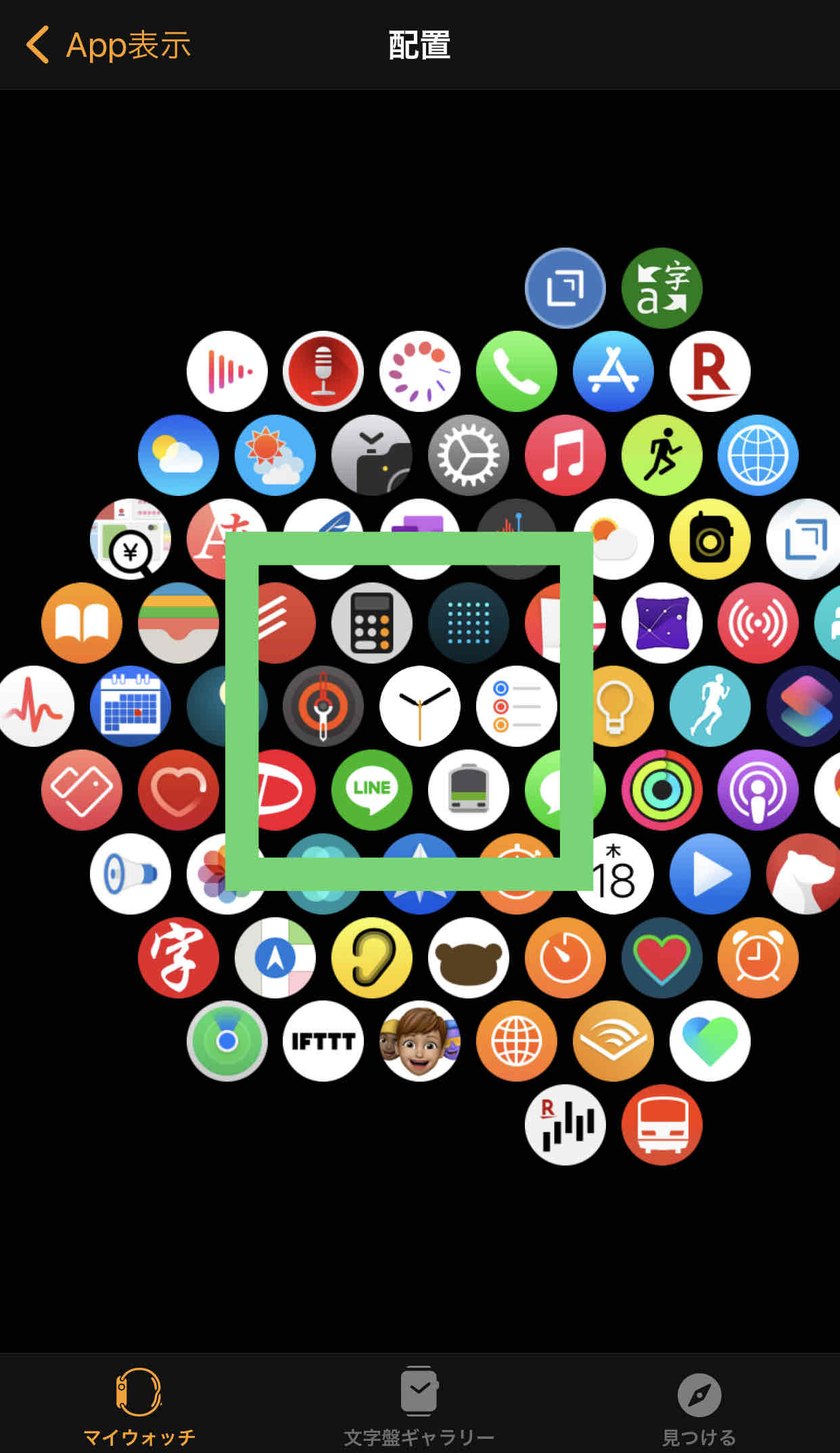
Digital Crownを押すと時計アイコンが中央に表示されますので、そのまわりに一番よく使うアプリを配置しています。(緑の枠)
ここでは、1ヶ月のカレンダーを表示させることができる「こよみ」や、デフォルトの方位磁針、電卓をよく使うので、時計アイコンのまわりに配置しています。
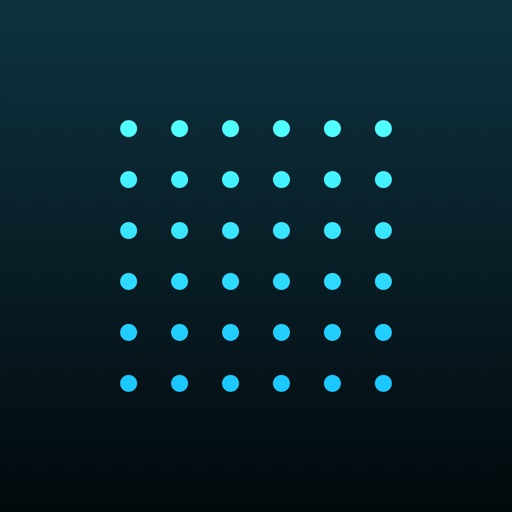
あとは、Yahoo!乗換案内とリマインダーもそこそこ使うので時計アイコンのすぐ近くに配置しています。

あとは、使う頻度の高いアプリはないので、あまり意図はない配置になっています。
4 おわりに
私は、iPhoneを常にズボンのポケットに入れ、すぐに取り出せるので、iPhoneでも使えるアプリは、Apple Watchよりも iPhoneで使うことが多いような気がします。
両方で使えるアプリは、どちらが、効率的で効果的かを見定めて、Apple WatchとiPhoneのアプリごとの使い分けが必要なのかなと思っています。
https://teineini.net/20200423-applewatch-app-best5/

この記事は以上です。
もし、少しでも参考になった内容があれば、下の「いいね」ボタンを押してください。励みになります!
このブログには、iPhone・iPad・Apple Watch、アプリ、Kindle出版、ブログ運営などに関する記事があります。カテゴリーページや下にある「関連記事」を、ぜひご覧ください。


































































